久しぶりにXcode以外で使う.p12ファイルやプロビジョニングプロファイルを作成したので、全スクリーンショットを残しておきました(2017年10月27日現在)
若干、Apple Dev CenterのUIが変更されたりしているものの、基本的に今までと同じ流れですが改めて。
ここでは、最終的にAdHoc用の.p12ファイルとプロビジョニングプロファイルを作成することを前提としています。また、Mac環境で作業を行っています。スクリーンショットごとにコメントを添えてずらっと並べていきます。
キーチェーンアクセスでCSR作成(秘密鍵作成)
Macのユーティリティ「キーチェーンアクセス」を起動して、「証明書アシスタント>認証局に証明書を要求」
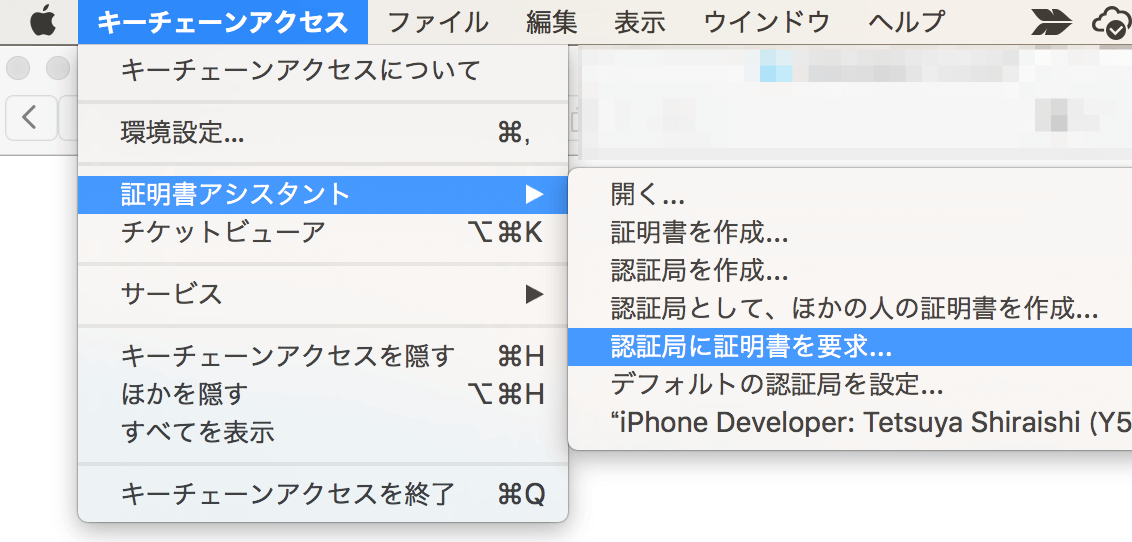
メアドと名前を入力。「ディクスに保存」を選び「鍵ペア情報を指定」にチェックしました。
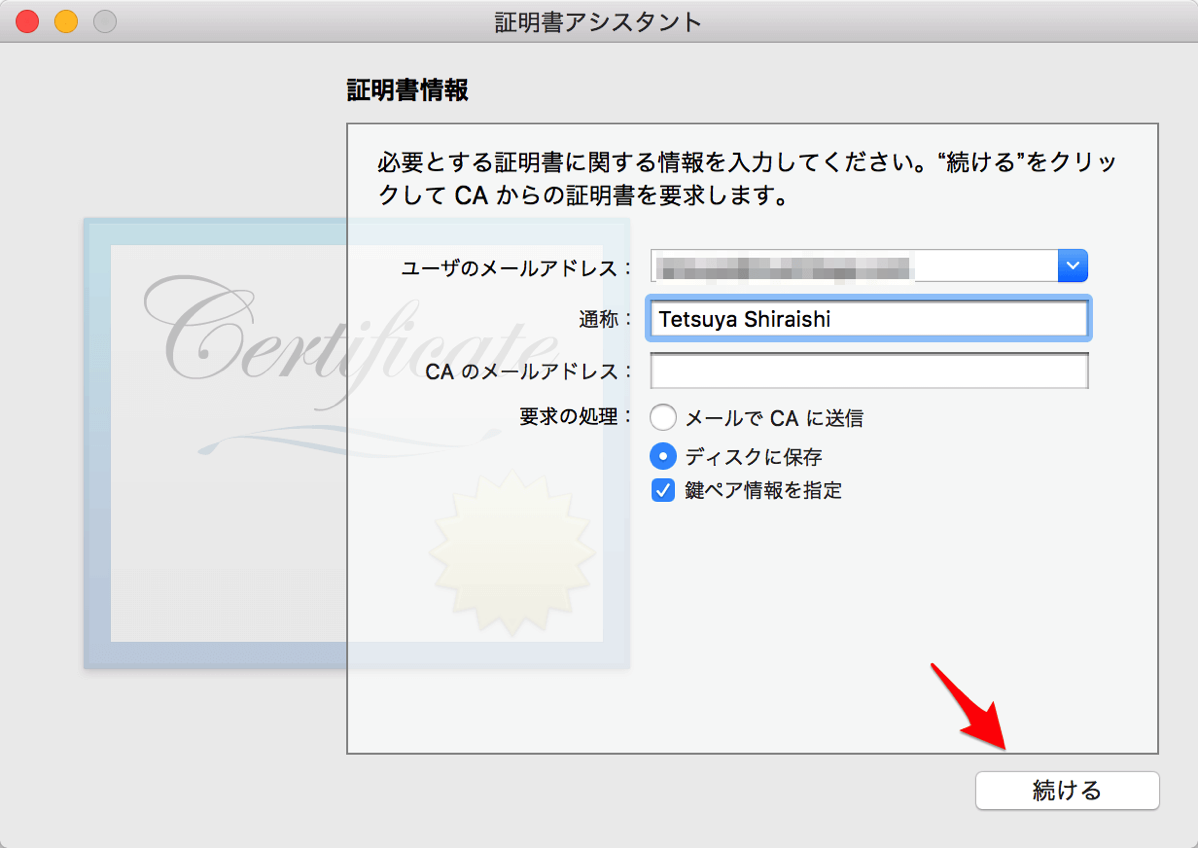
「CertificateSigningRequest.certSigningRequest」(CSR)が作成されます。
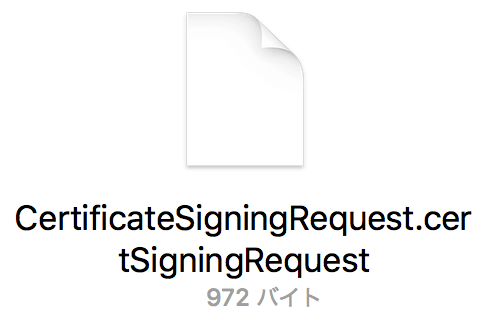
同時に証明書アシスタントが開いており、そのまま「続ける」で。
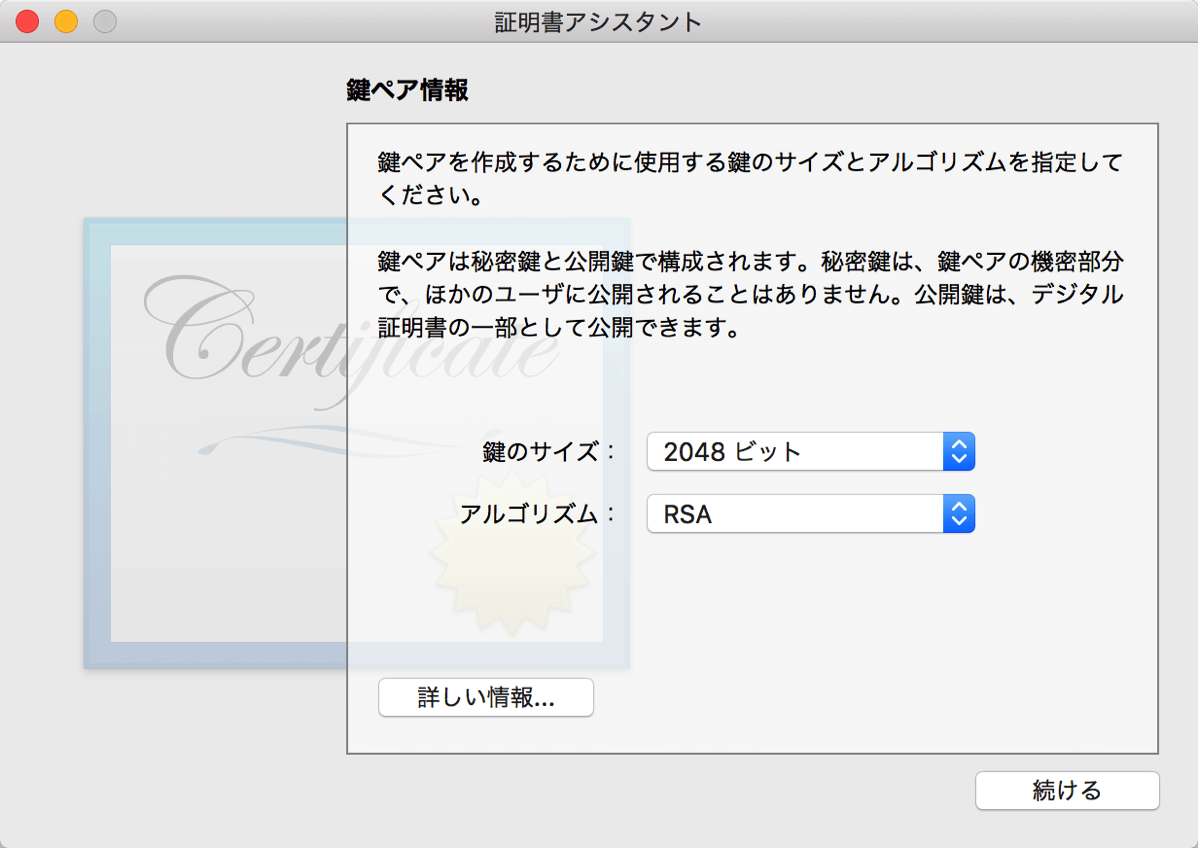
「証明書要求がディスクに作成されました。」と出て、いったんキーチェーンアクセスの作業は終了。この時点で秘密鍵はキーチェーンに作成されていると思います。
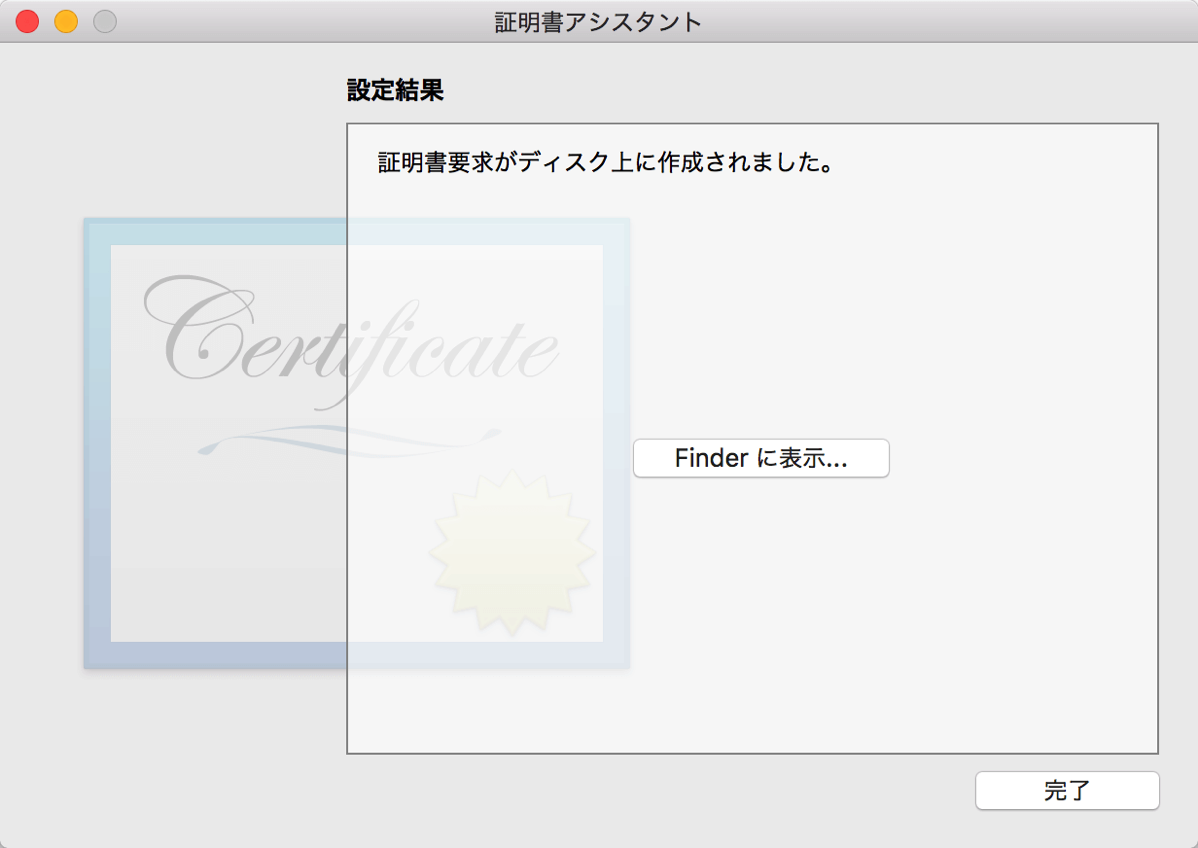
証明書の作成
Apple Dev Centerへ行き、Productionの証明書(Certificate)を作成します。AdHoc用はProductionの方なのです。
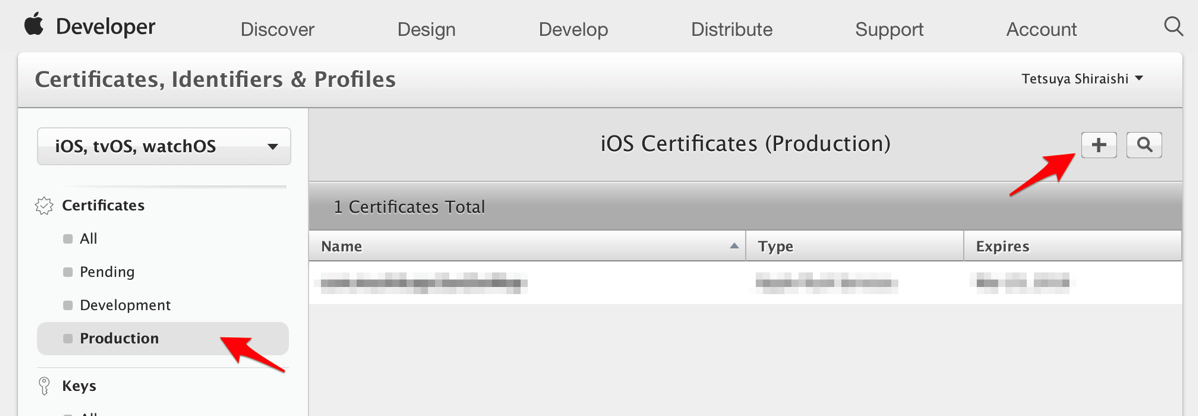
「App Store and Ad Hoc」を選択。
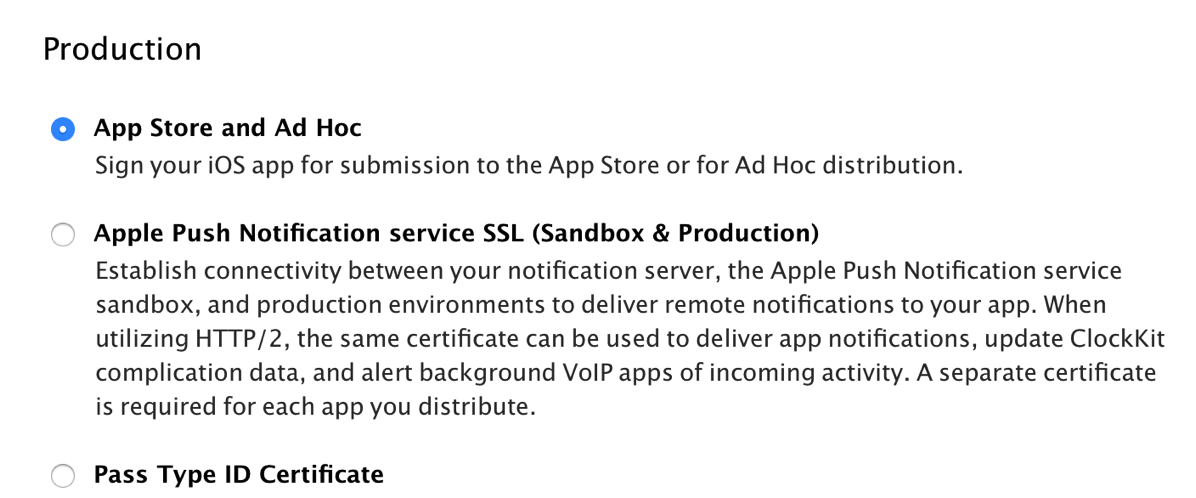
CSRについてなんかゴニョゴニョ書いてあるのをさらっと読んで「Continue」
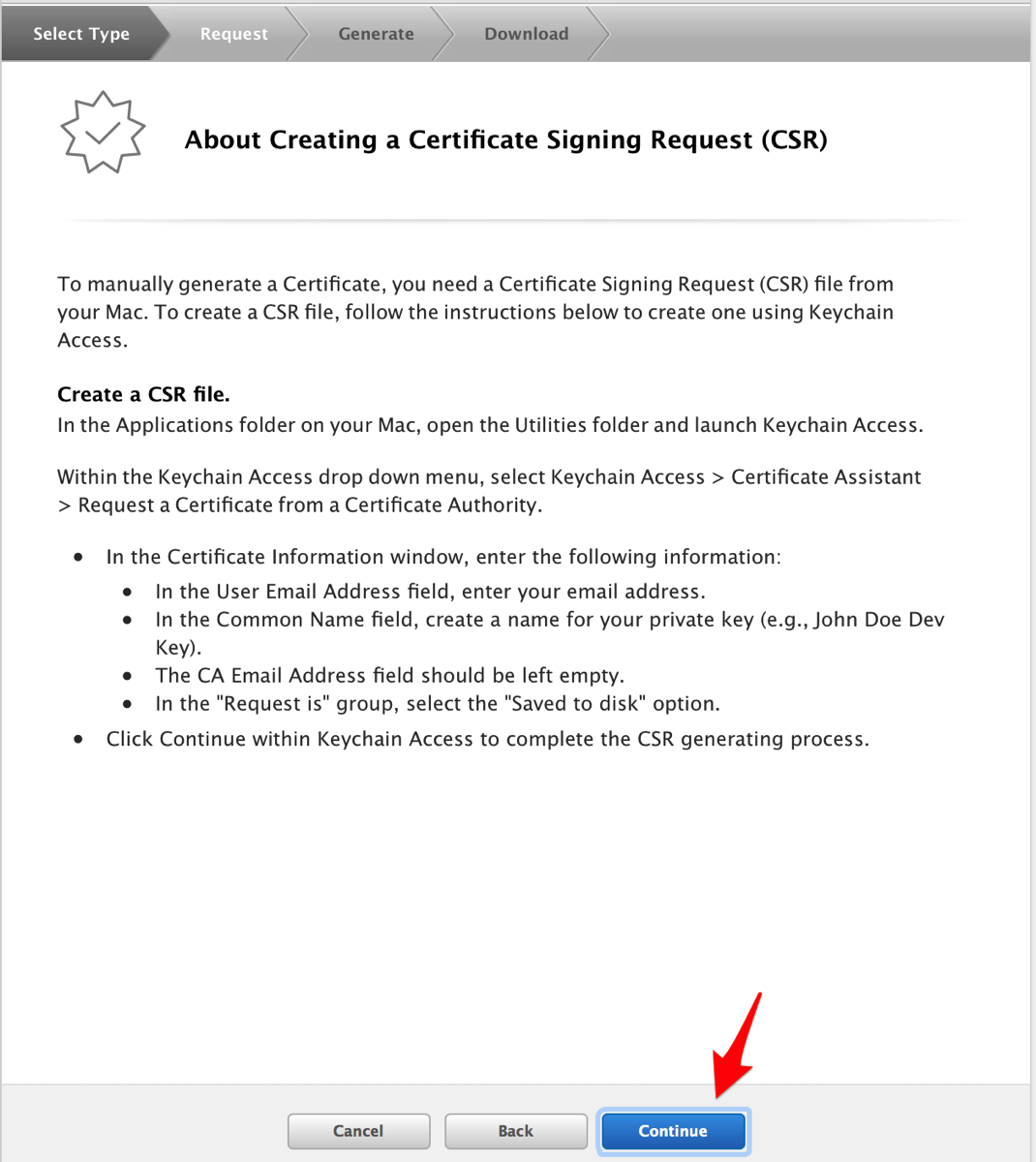
「Upload CSR file」で先ほどキーチェーンアクセスで作成した「CertificateSigningRequest.certSigningRequest」を選択し、アップロード。
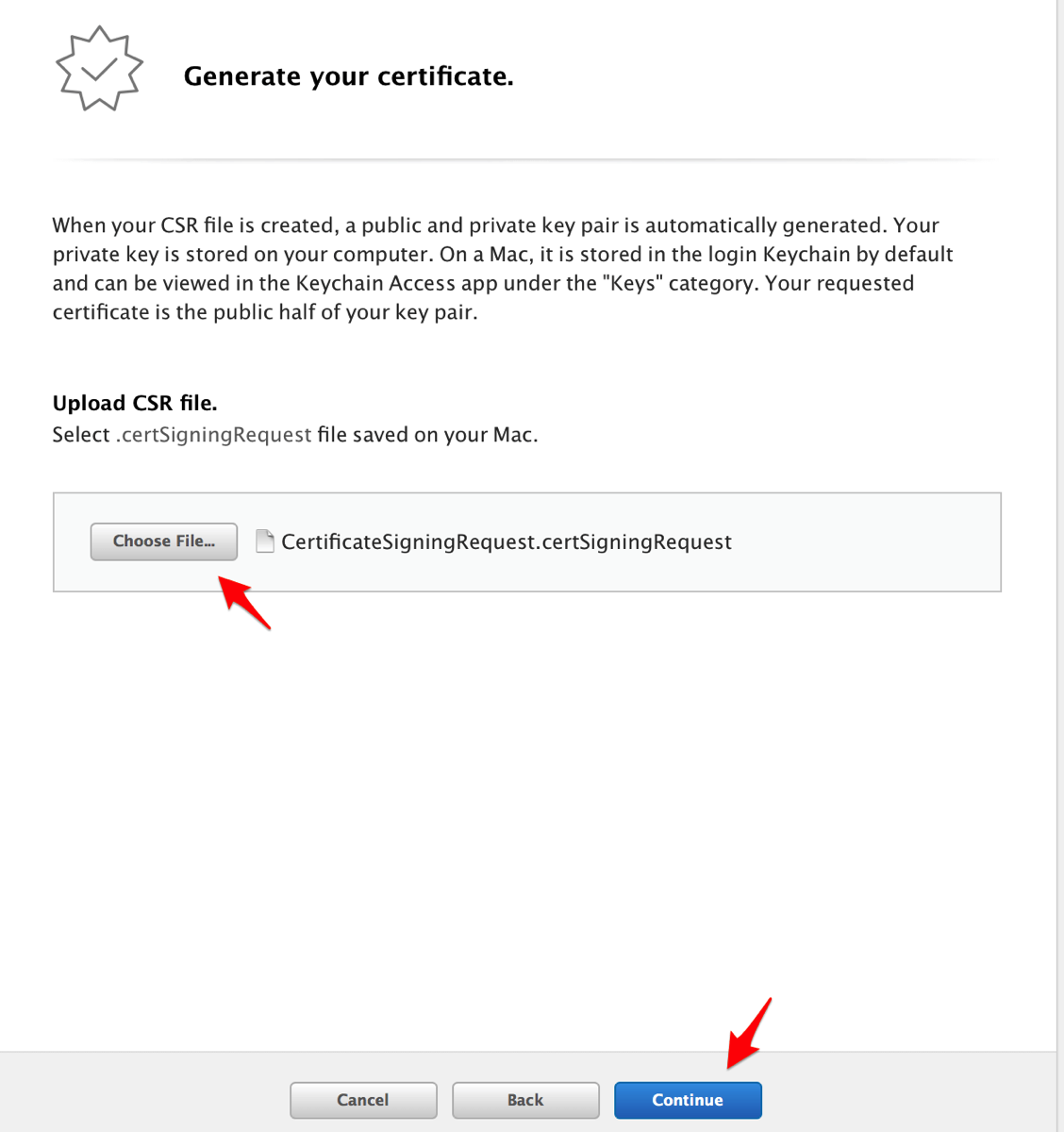
「Your certificate is ready」ページで証明書が作成されたことが表示されます。Xcodeであれば、ここまでの作業で証明書ファイルを用意しておけばいいのですが、Xcode以外の開発環境でiOSアプリを作成する場合などには、秘密鍵ファイル(.p12ファイル)というものを作っておく必要が出てくると思います。そのために、ここで「Download」。
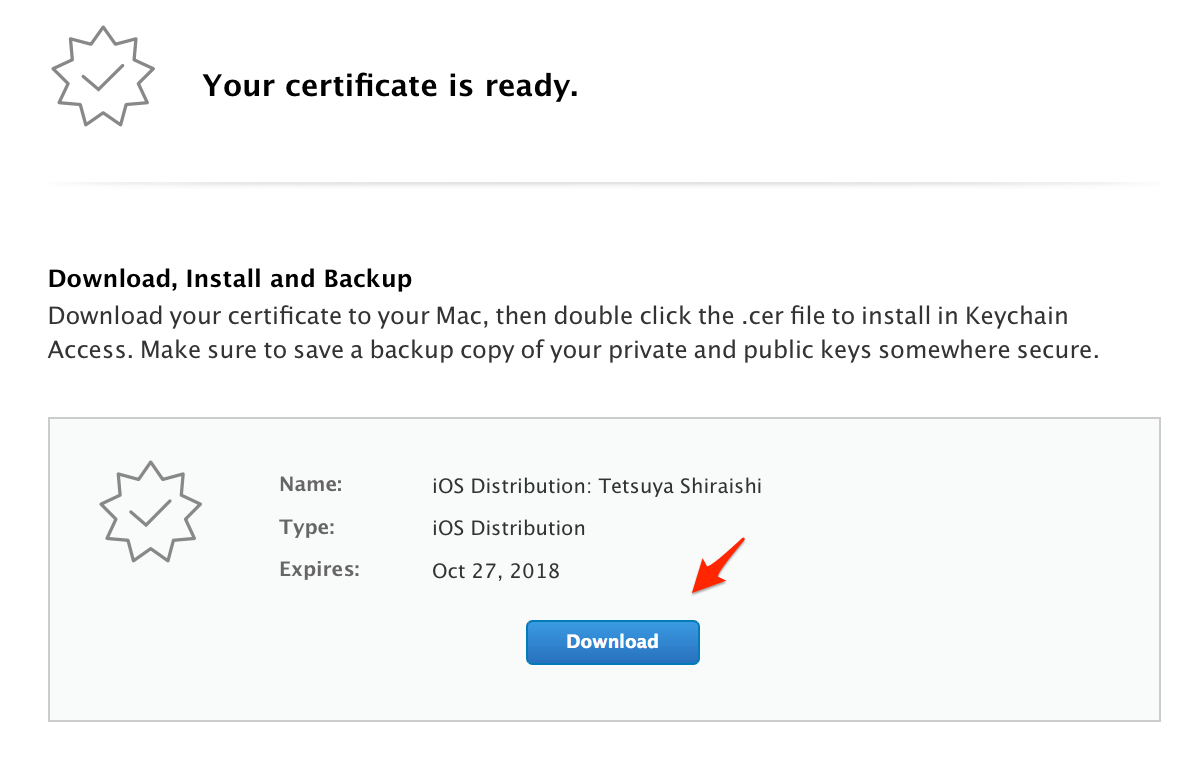
秘密鍵ファイル(.p12ファイル)の作成
「ios_distribution.cer」というファイルがダウンロードされるので、ダブルクリックして再びキーチェーンアクセスでの作業。
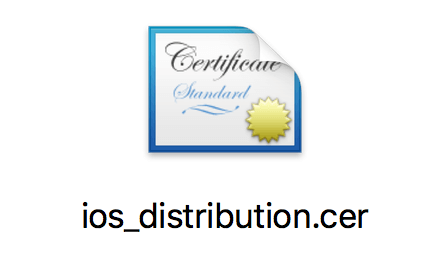
キーチェーンアクセス内で「ログイン」>「証明書」で一覧を表示し、「iPhone Distribution: 〜」となっているところを開いて内方されている鍵アイコンの項目で、コンテキストメニューを出し、「〜を書き出す…」を選択。もし、ここで鍵マークのものが内方されていない場合は、上記の「CSR作成」の作業を行っていないのではないかと思いますのでご確認を。
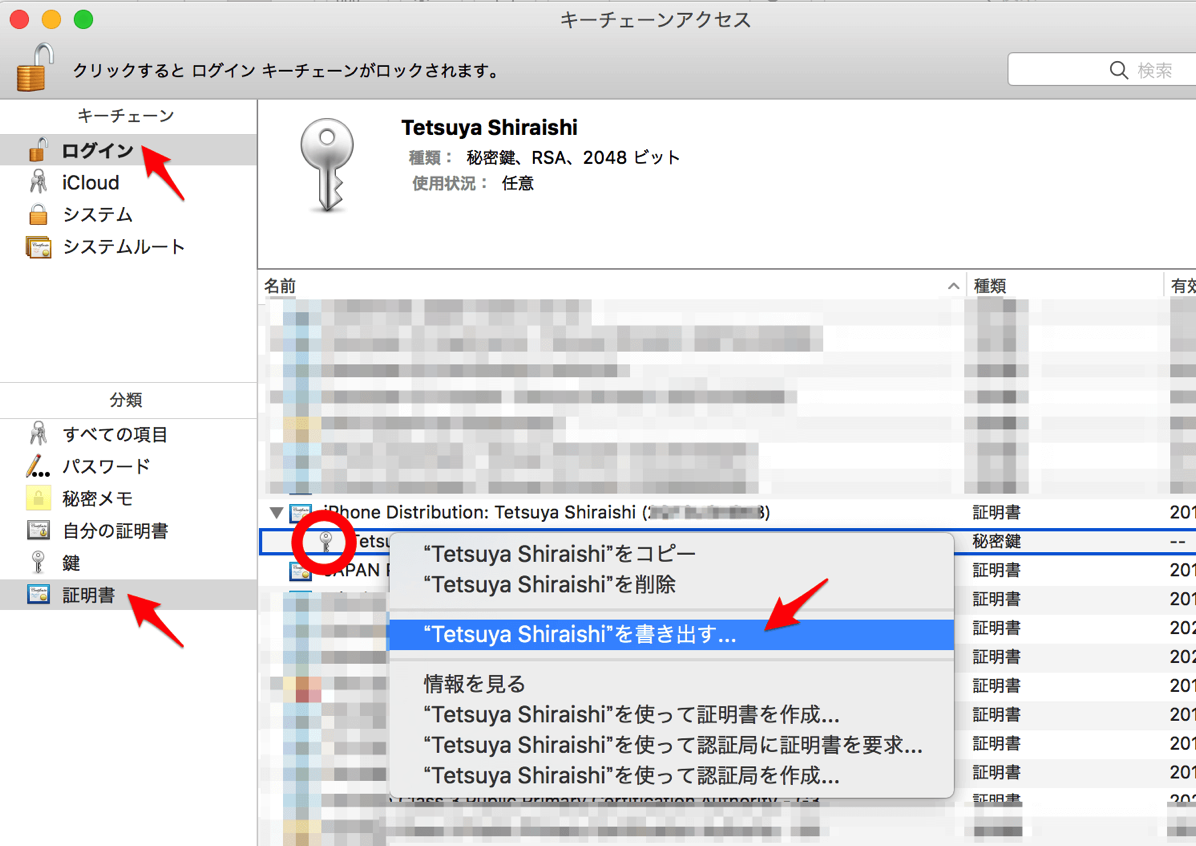
「個人情報交換(.p12)」という形式で、任意の名前をつけて保存。作成日やAdHoc用であることがわかるようにしておくといいと思います。
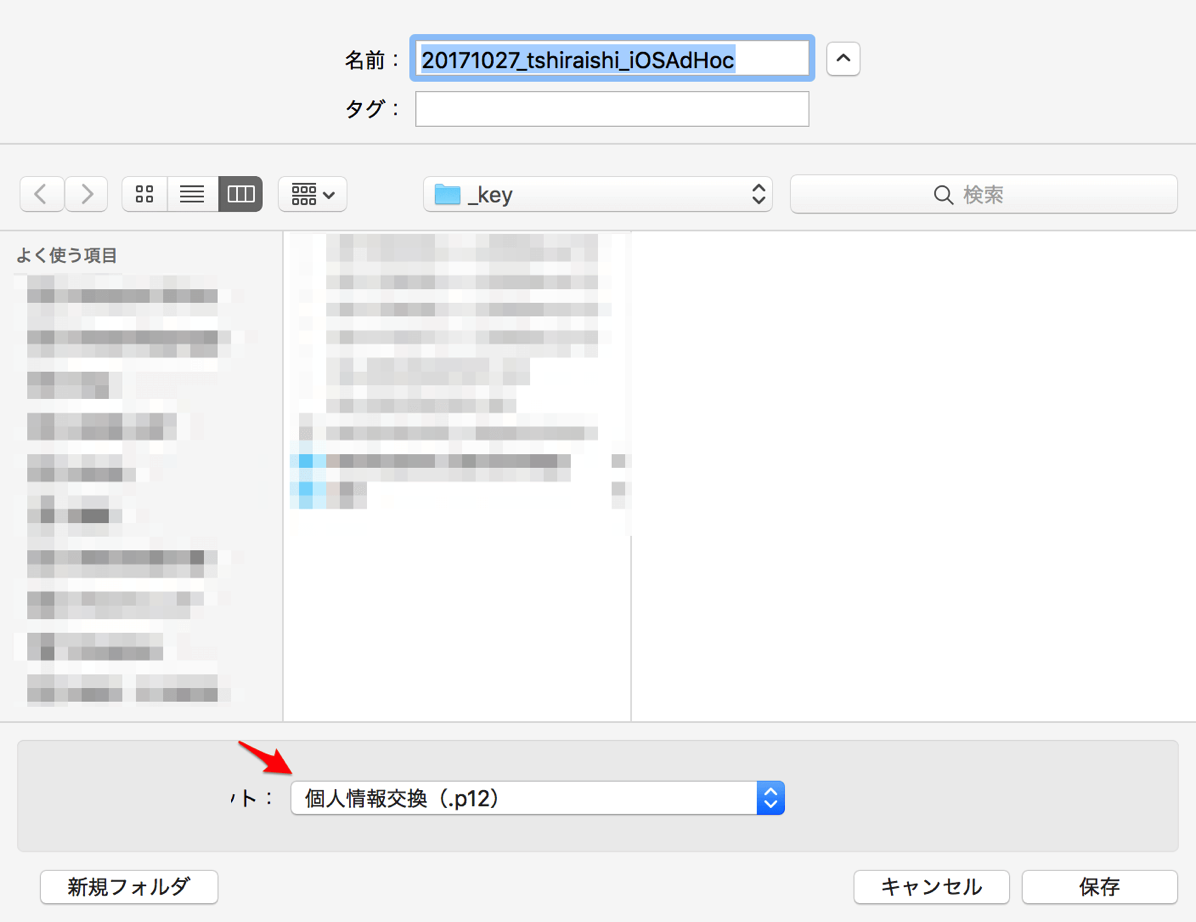
これを利用する際のパスワードを設定します。基本的には自分しか使わないので、そんなに難しいパスワードにする必要はないと思います。
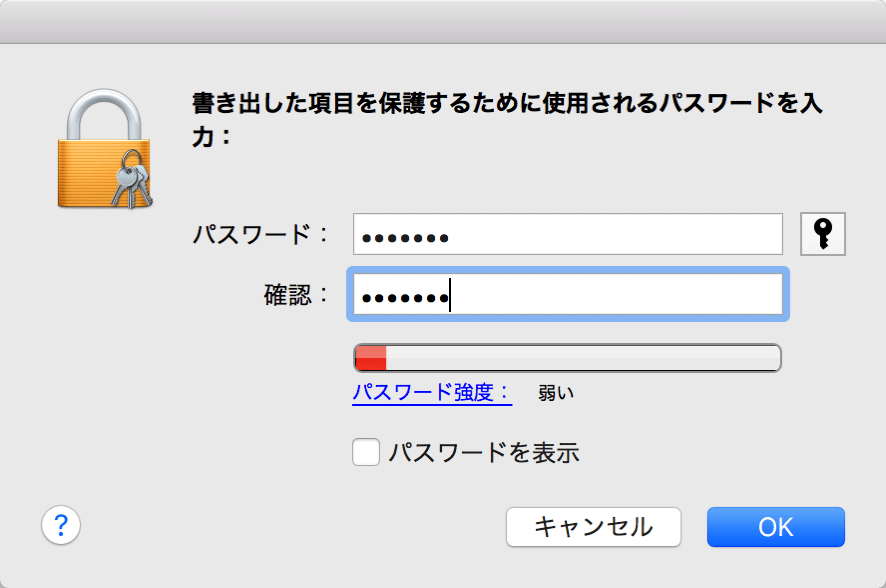
次に出るダイアログは、Macへのログイン時のパスワードです。
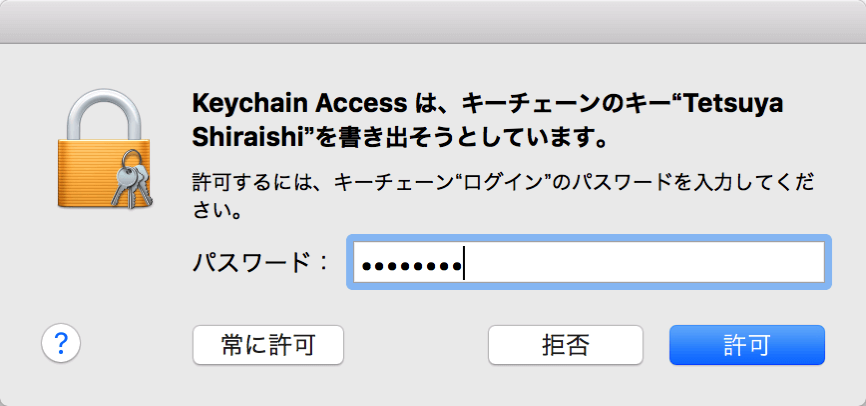
.p12ファイルが作成されました。

AdHoc用AppIDの作成
再度、Apple Dev Centerへ。まず、汎用性のあるApp IDを用意しておきます。(場合によっては汎用性のあるものだとダメというサービスなんかもあるかもなので、ちょい注意)
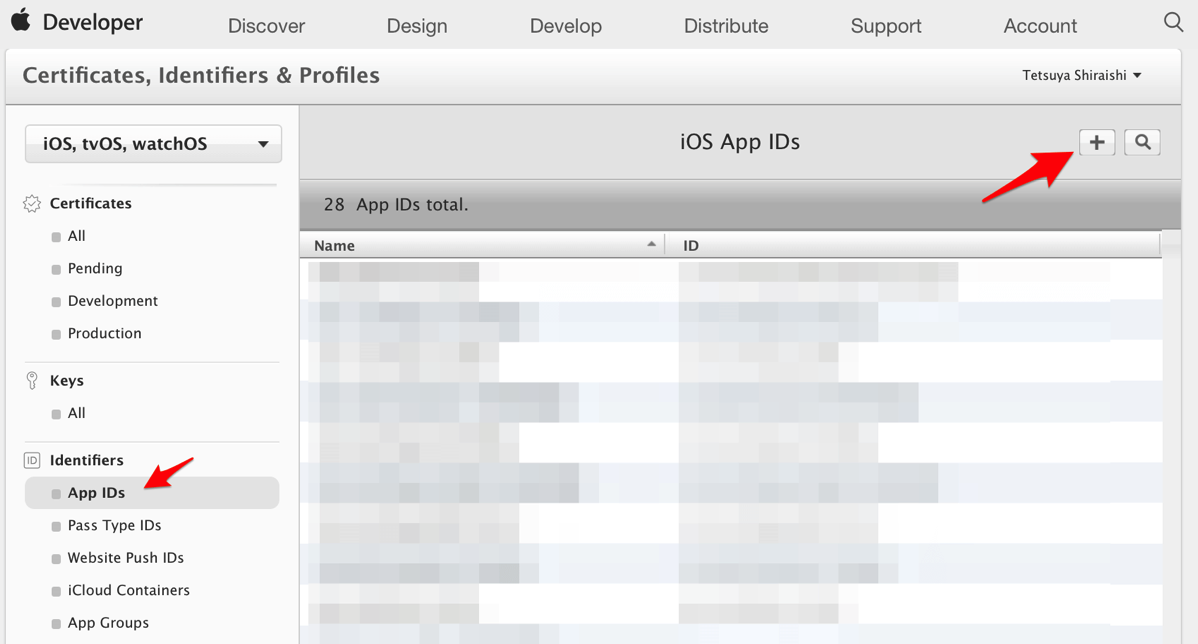
AdHoc用であることがわかりやすい名前をつけ、自分のTeamIDを選び(通常はひとつしなかいと思います)、Wildcard App IDを選択。Bundle IDは通常、「com.mushikago.(アプリ名)」のようにドメインを逆から書いたようなフォーマットにします。アプリ名の部分を「*」にして、自分が作成するいろいろなアプリで共通に利用できるように汎用性をもたせておきます。
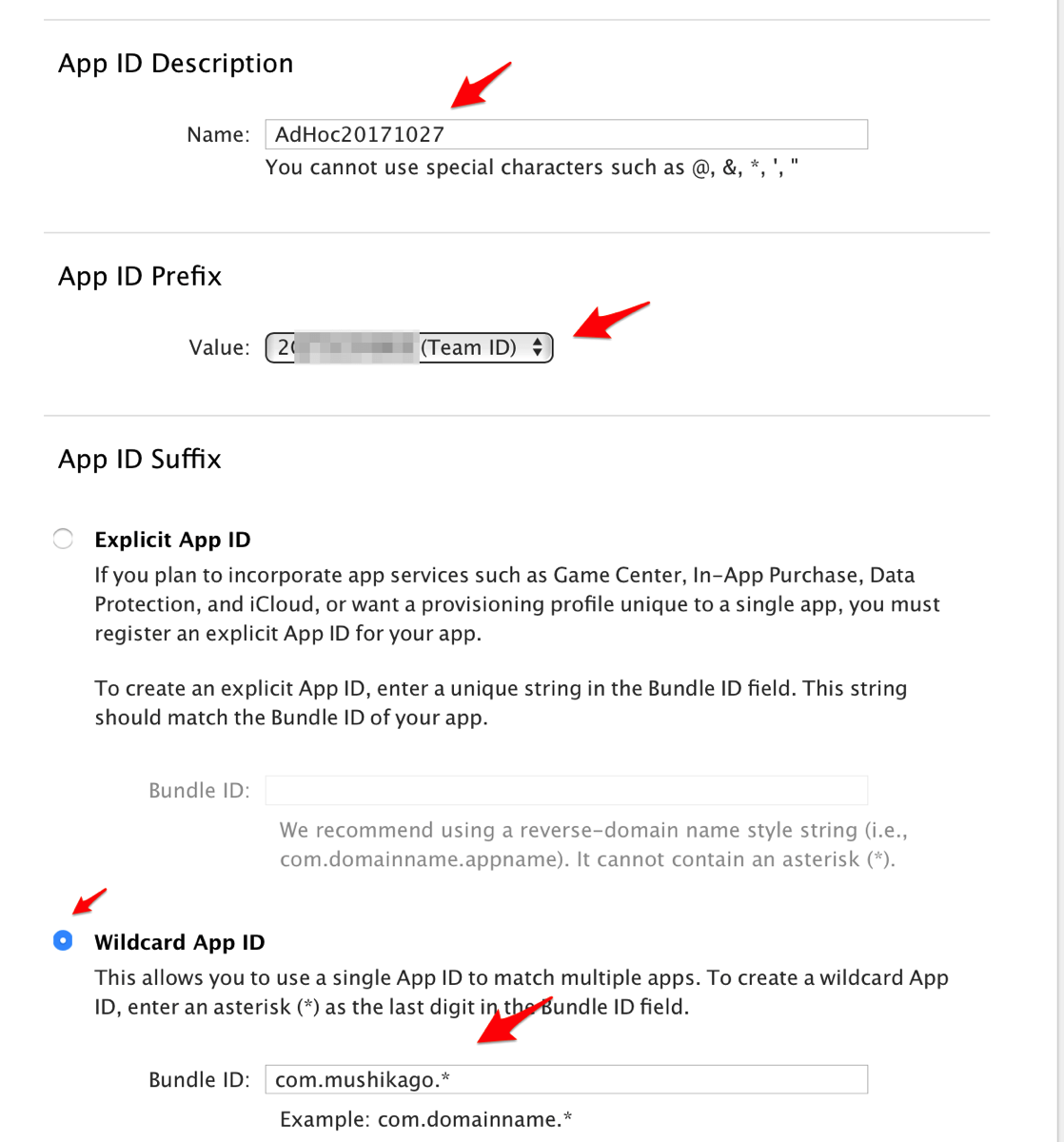
今回のものでは使用する機能は全部オフになっていますが、これらを利用する特別なアプリの場合は、AppIDは個別に作成しましょう。
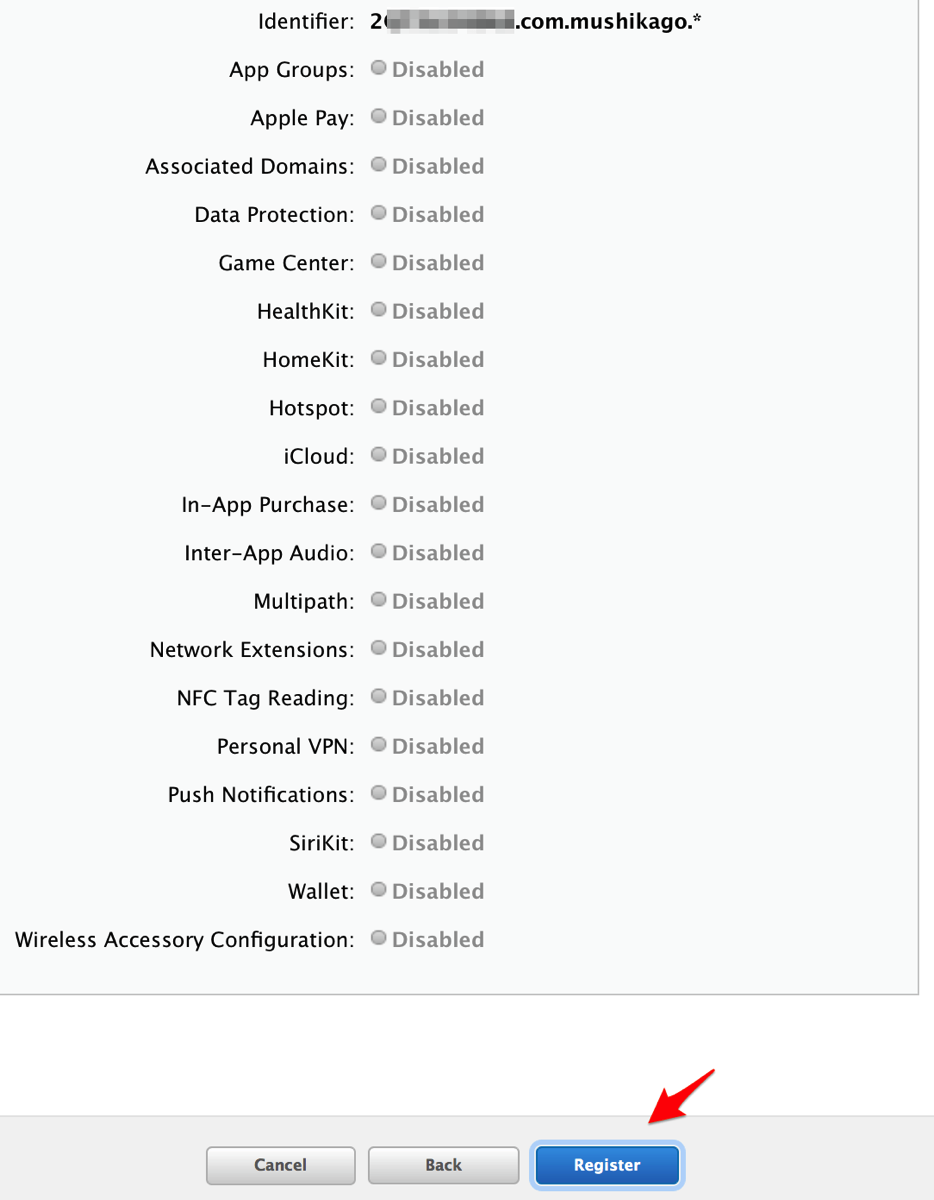
AdHoc用プロビジョニングプロファイルの作成
「Provisioning Profiles」の「Distribution」から新規作成します。(AdHoc用なのでDistributionを選んでいます)
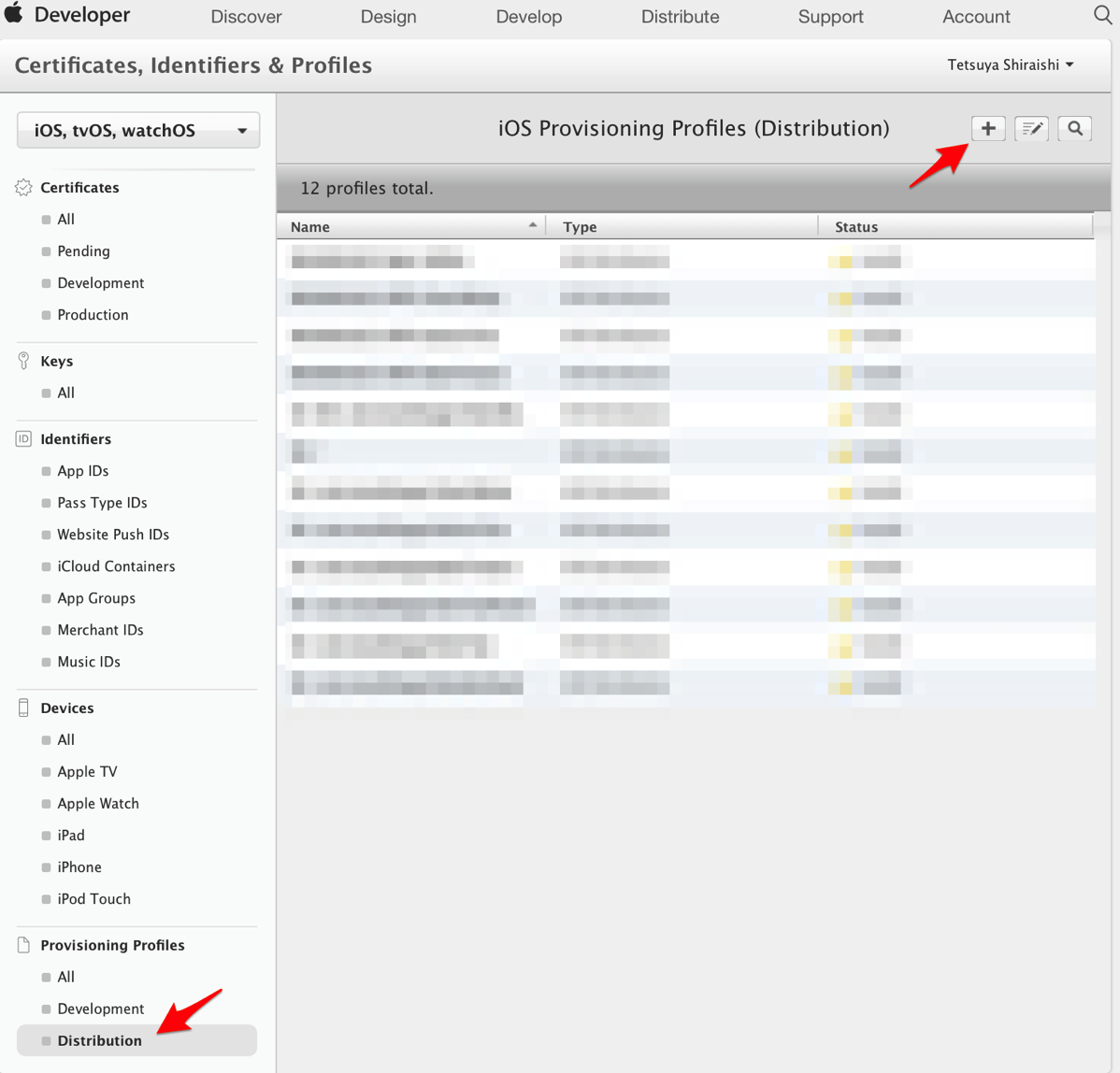
「Ad Hoc」を選択。
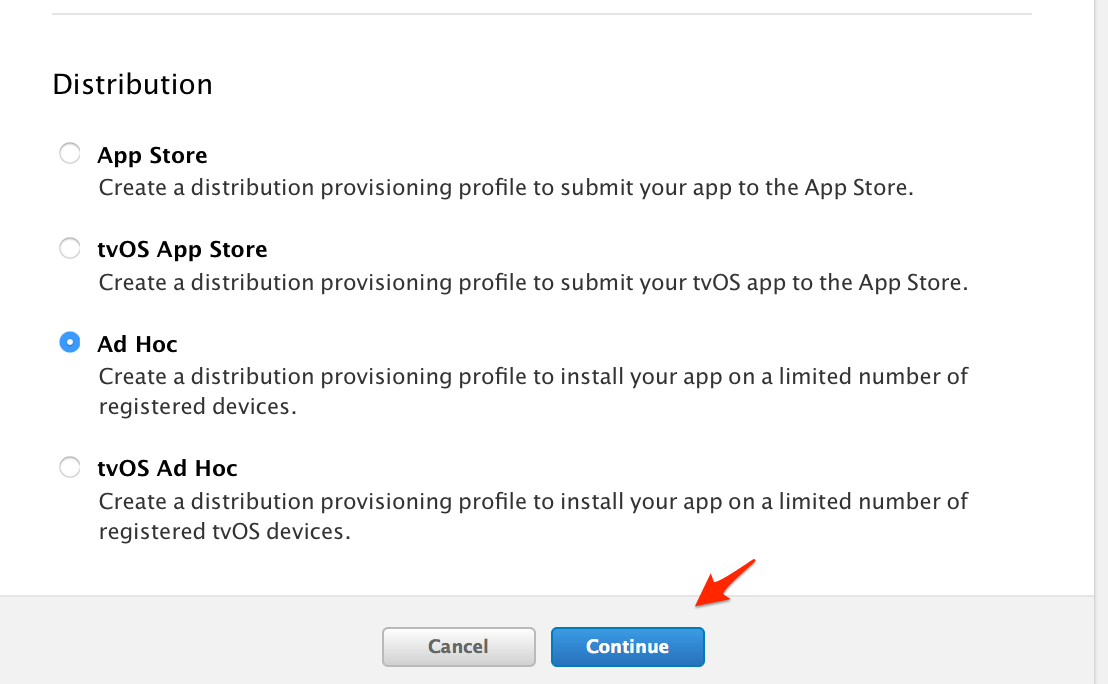
先ほど作成したAdHoc用のAppIDを選択。
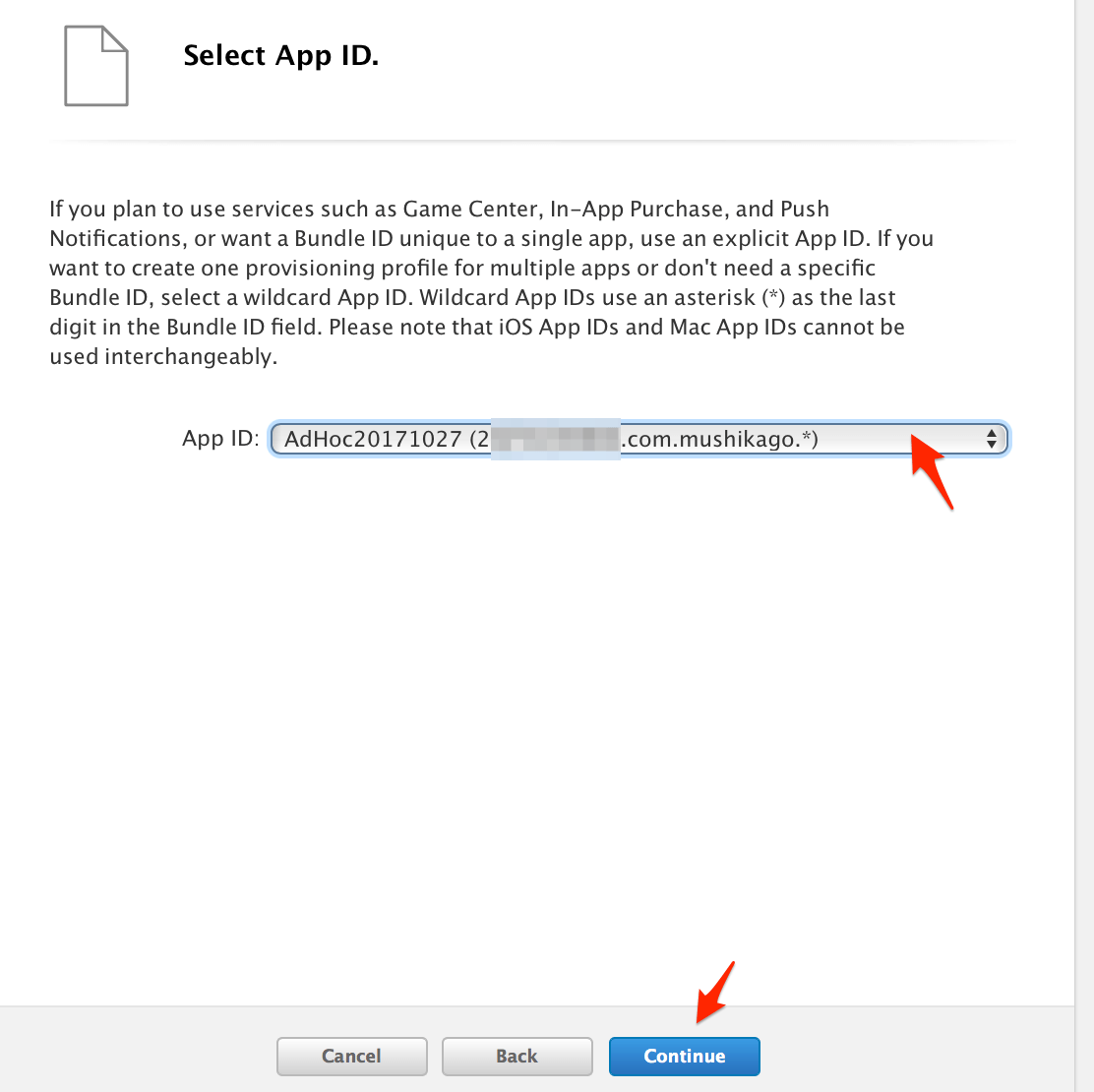
上記で作成した証明書を選択。
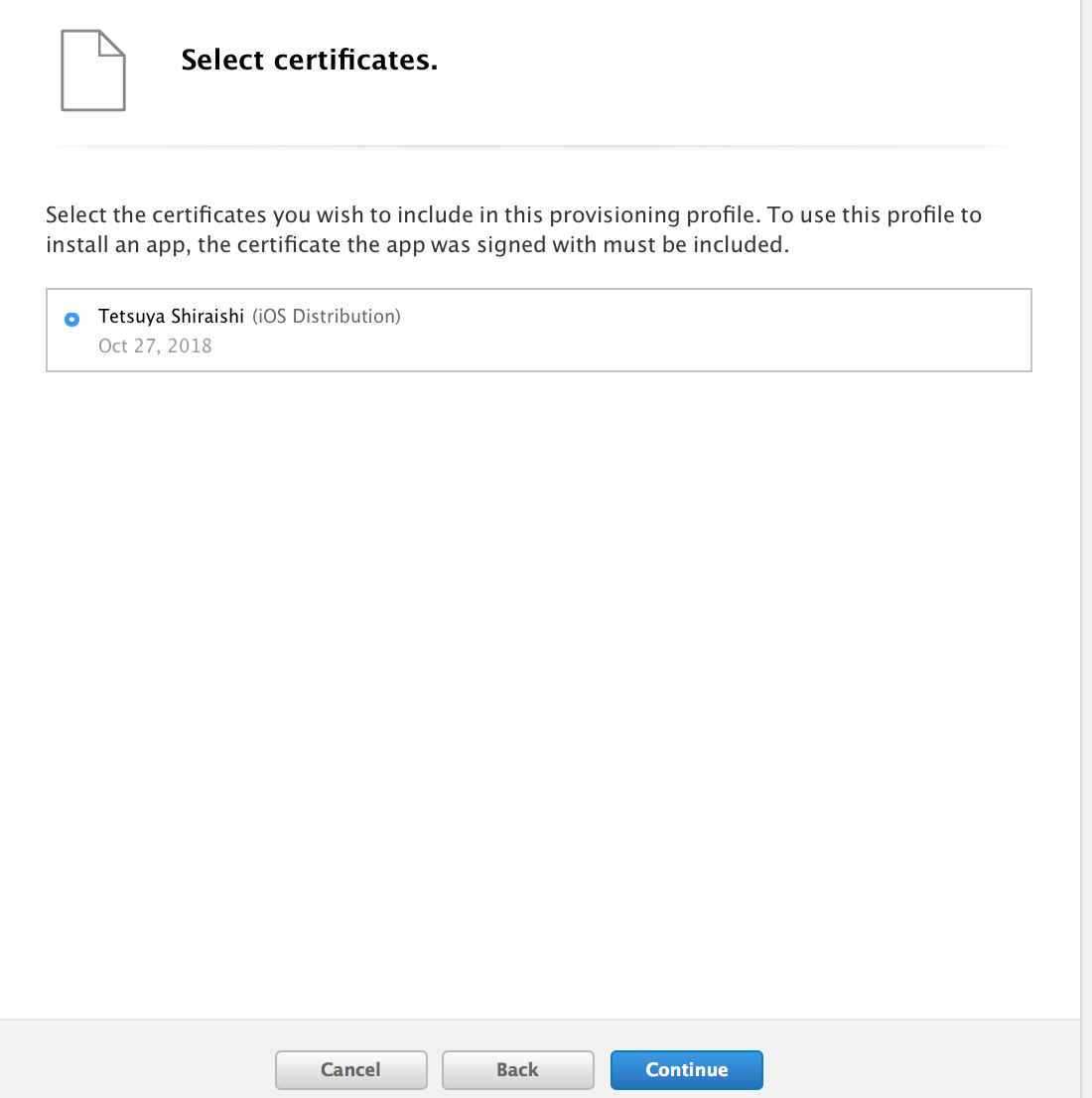
インストール可能な実機を選びます。(このMEMO内では割愛していますが、配布プログラムによっては、Devicesでインストール可能な実機を登録しておく必要があります。)
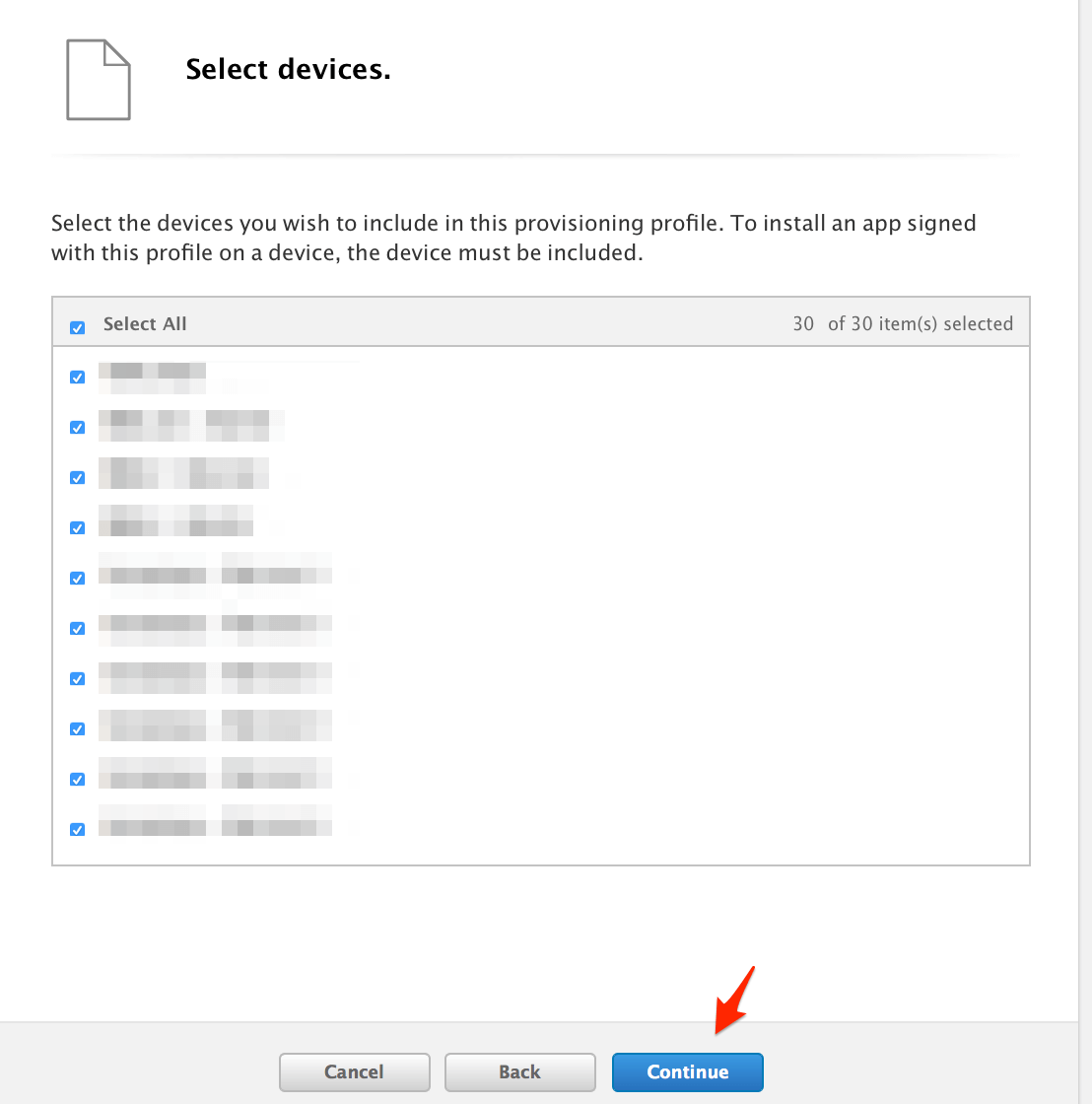
AdHoc用でわかるような名前をつけて作成。
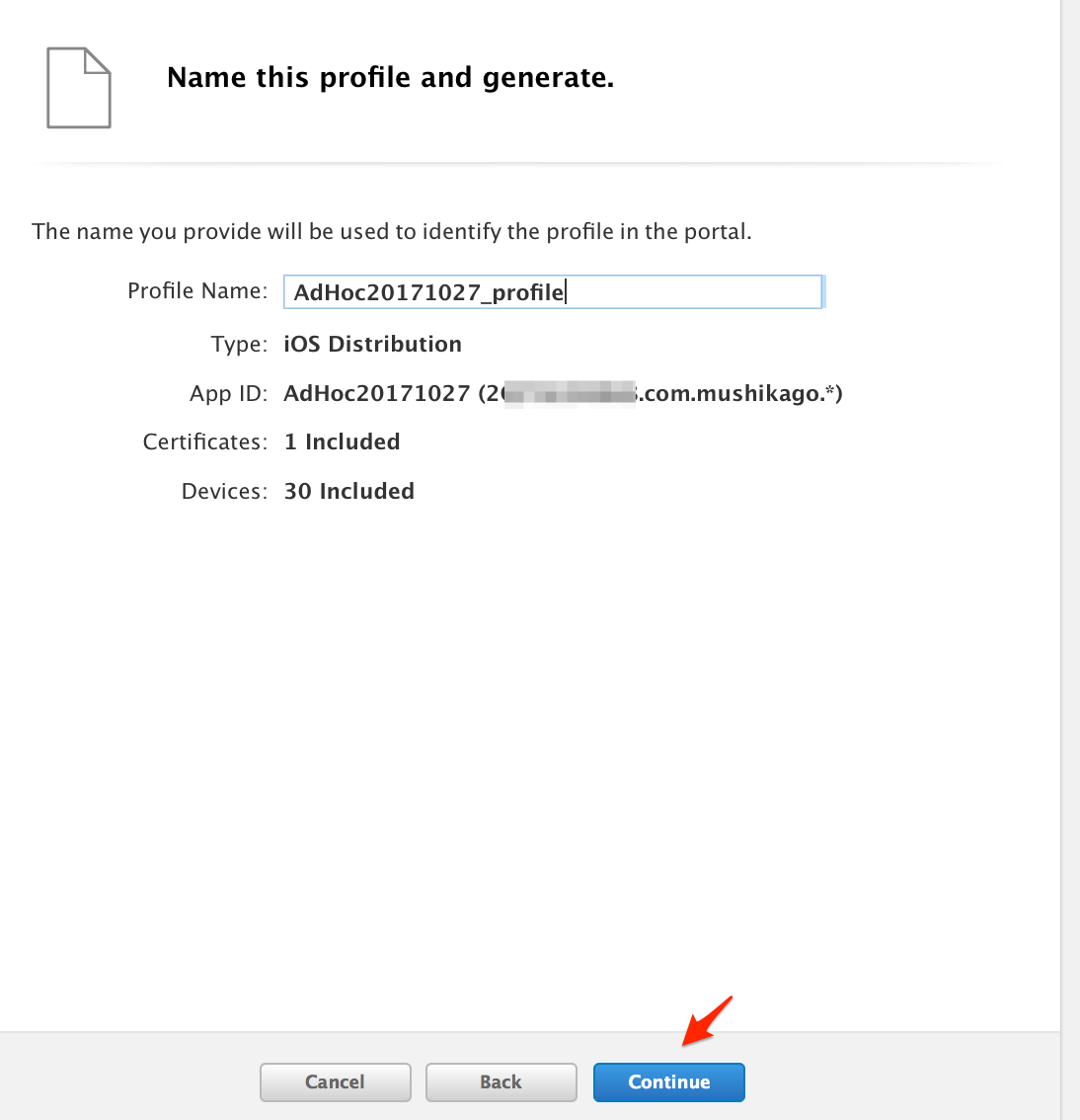
Xcode以外の開発環境では、このプロビジョニングプロファイルをファイルとして必要な場合がありますので、その場合はDownloadを。
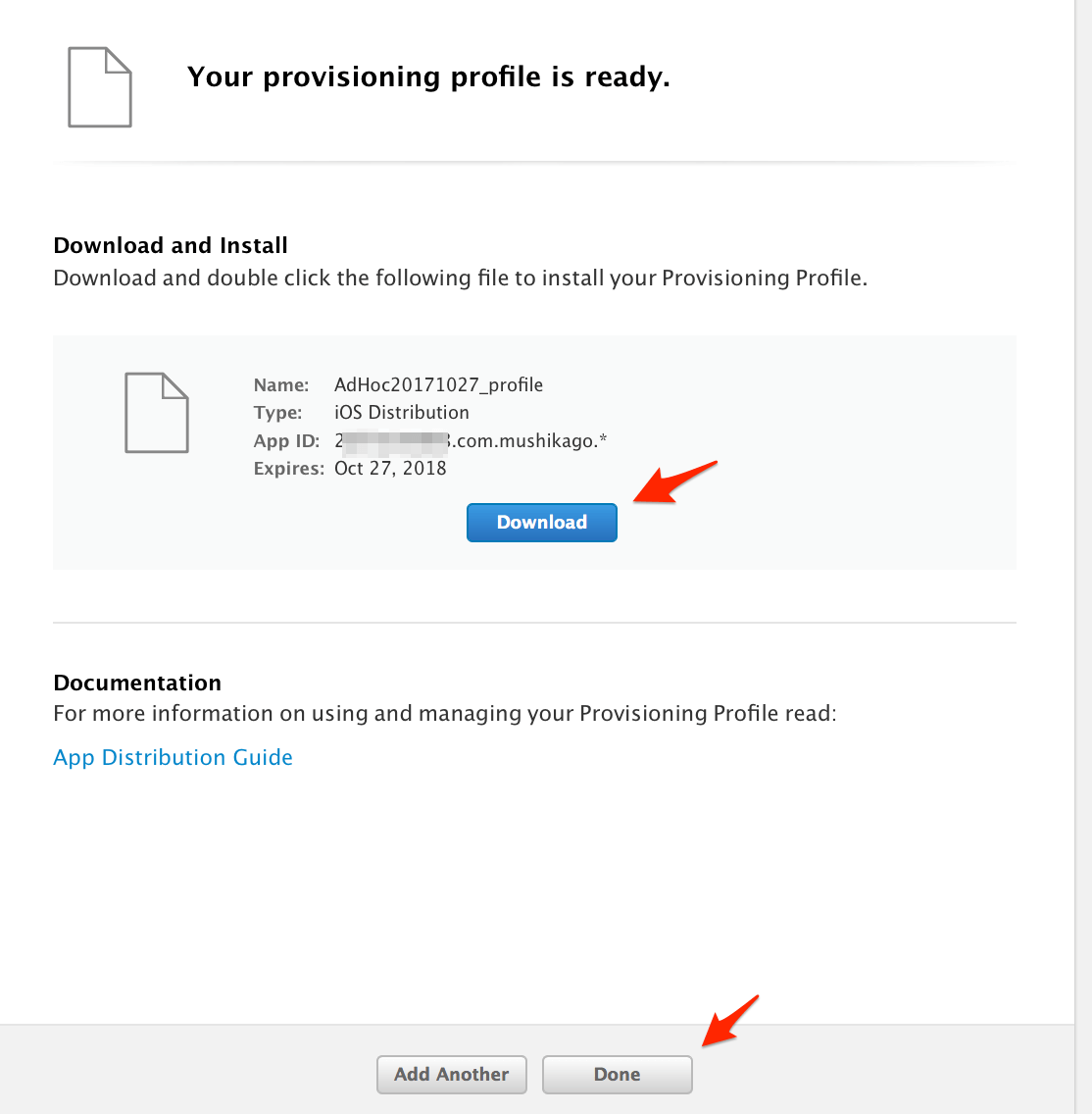
プロビジョニングプロファイルがダウンロードされます。
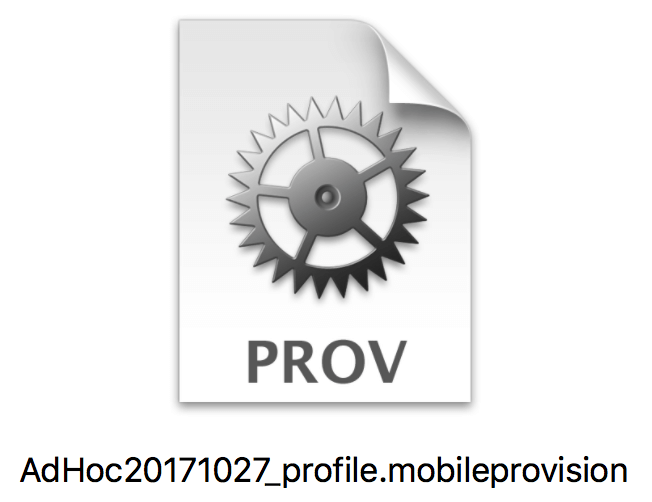
Xcode以外では、このMEMOで作成した「.12ファイル」と「プロビジョニングプロファイル」の2つを必要とします。なかなかややこしい仕組みですが、長年この形は変わらないので、Xcode以外の開発環境でiOSアプリを作成しようと思っている方は、この流れを覚えておきましょう。
東京造形大学卒業後、マクロメディア(現アドビ システムズ)に入社。Quality AssuranceやテクニカルサポートマネージャーとしてFlash、DreamweaverなどのWeb製品を担当。独立後、2007年に虫カゴデザインスタジオ株式会社を設立。2021年東京三鷹を拠点に。最近は、CakePHP、Laravel、Unity、ZBrush、Modo、Adobe Substance 3D、Adobe Firefly、Xcode、Firebaseにフォーカスしています。モバイルアプリ開発情報を主としたブログ「MUSHIKAGO APPS MEMO」の中の人。